Mas madalas kaysa sa hindi, ang mga tao ay gumagawa ng isang website bago i-set up ang kanilang online na tindahan. Ito ay naiintindihan, kung isasaalang-alang ang website ay ang card ng anumang negosyo, at ang pagdaragdag ng isang online na tindahan ay maaaring isang nahuling pag-iisip. Gayunpaman, hindi na ito kailangang pag-isipan pa — ang rebolusyonaryong teknolohiya ng Ecwid ay nagbibigay-daan sa sinuman na magsama ng shopping cart sa kanilang kasalukuyang website sa ilang minuto.
Ang Ecwid ay nagtayo ng espesyal
Ano ang Pagkakaiba sa pagitan ng CMS at Site Builder?
Ang Web Content Management Systems (CMS) ay nagbibigay ng site authoring, collaboration at mga tool sa pangangasiwa upang makatulong
Ang “All in one” na mga tagabuo ng site, sa kabilang banda, ay nagpapadali sa paggawa ng website na may domain name, habang nilalampasan ang mga administratibo at teknikal na hamon ng isang CMS. Karamihan sa mga web designer ay hindi nangangailangan ng mga kakayahan sa pag-customize na ibinibigay ng CMS, at mas gugustuhin nilang tumuon sa kung ano ang pinakamahusay na ginagawa nila — pagbuo ng magagandang website na may makapangyarihang
Hindi alintana kung pipiliin mo ang isang CMS o isang
- I-install ang CMS plugin o Sitebuilder App.
- I-link ito sa iyong Ecwid account.
- Ilunsad ang iyong online na tindahan sa iyong website.
Ang natitira sa post sa blog na ito ay tutulong sa iyo na pumili ng CMS o sitebuilder na nababagay sa iyong mga pangangailangan at ipaliwanag kung paano isama ang isang shopping cart sa isang umiiral na website. Ang paglikha ng isang online na tindahan ay masaya. Kaya go for it!
CMS
WordPress
Ang WordPress ay nilikha upang lumikha at pamahalaan ang mga blog, ngunit sa lalong madaling panahon ay nakakuha ng katanyagan sa mga website ng maliliit na negosyo.
Ang WordPress ay magagamit sa dalawang bersyon: WordPress.org — nada-download na software na maaari mong i-install sa iyong sariling web server — at WordPress.com - isang
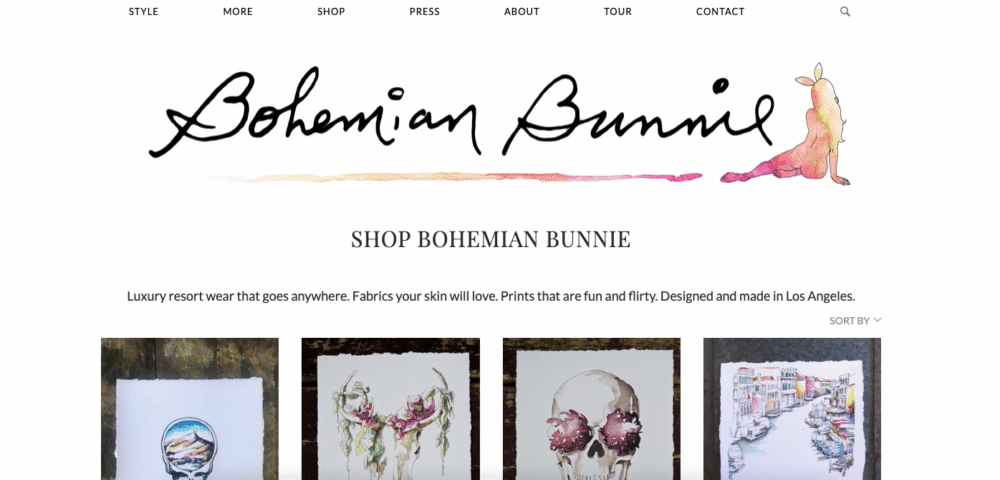
ito
Kung gusto mong magdagdag ng tindahan sa website ng WordPress.org, maaari kang mag-install ang Ecwid plugin mula sa loob ng WordPress Control Panel:
- Mag-log in sa iyong WordPress account at pumunta sa “Mga Plugin» → 'Add'.
- I-type ang 'Ecwid' sa search bar.
- Piliin ang 'Ecwid Shopping Cart' mula sa listahan ng mga plugin at i-click ang 'I-install'.
- Kapag kumpleto na ang pag-install, ilunsad ang plugin sa pamamagitan ng pag-click sa 'I-activate ang plugin'.
- Mag-navigate sa 'Shop Ecwid' → 'Console' at sundin ang mga tagubilin.
Patuloy naming pinapabuti ang aming
Kung ang iyong layunin ay magdagdag ng shopping cart sa website na binuo gamit ang WordPress.com, gawin ang mga hakbang na ito:
- Mag-sign in sa iyong WordPress profile.
- Piliin ang 'Mga Plugin' mula sa side menu.
- Gamitin ang icon ng paghahanap sa kanang tuktok upang i-type ang 'Ecwid Ecommerce Shopping Cart'.
- I-click ang button na 'I-install' at sundin ang mga karagdagang hakbang.
- Suriin ang pahina ng 'Store' upang tingnan ang iyong bagong likhang website shop.
Pag-install
Joomla
Ang Joomla ay isa pang sikat na CMS na hinahayaan kang lumikha at pamahalaan ang iyong website nang walang anumang kadalubhasaan sa programming. Mag-log in sa iyong Joomla account upang matuklasan ang extension ng online store ng Ecwid para sa Joomla:
- Mag-navigate sa 'Mga Extension' → 'Tagapamahala ng Mga Extension' sa loob ng Joomla Control Panel Pumunta sa tab na 'Upload Package File' upang piliin ang Ecwid at i-click ang 'I-download at i-install'. Pumunta sa 'Components' → 'Ecwid' → "General Settings" at ilagay ang iyong Ecwid Store ID.
- Pumunta sa "Menu" → "Menu Manager" at piliin ang pahina para sa iyong online na tindahan at mag-click sa "Start menu"
- I-click ang “Piliin” sa tabi ng “Type menu item” at piliin ang Ecwid → Product Browser
- Maglagay ng pamagat para sa iyong pahina ng online na tindahan at i-save ang mga pagbabago.
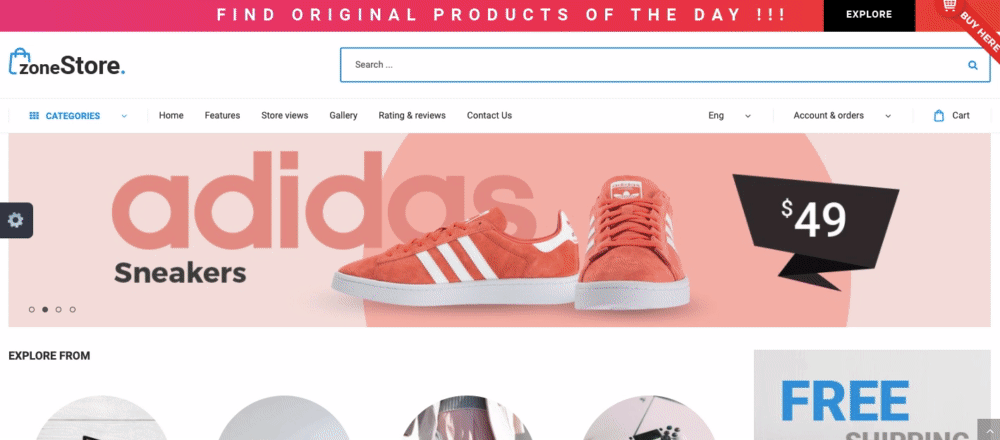
Poochini online na tindahan
Iyon lang! Maaari kang magsimulang magbenta sa iyong Joomla site.
Drupal
Ang Drupal ay isang tanyag na sistema ng pamamahala ng nilalaman na nagpapahintulot sa iyo na lumikha at mamahala ng mga website. Madali mong maidaragdag ang iyong Ecwid store sa isang Drupal site gamit ang isang espesyal na Ecwid module, na nag-o-optimize ng mga page ng produkto para sa SEO.
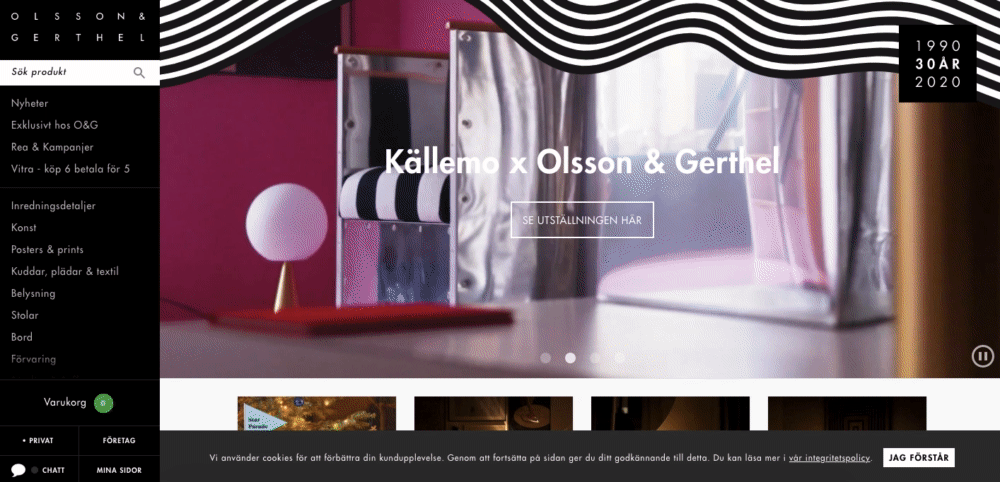
Drupal based online store
Kung ang iyong site ay binuo gamit ang Drupal na bersyon 6.x at 7.x, mangyaring gamitin ang aming opisyal na module upang i-install ang iyong Ecwid online na tindahan. Ang mga tagubilin para sa pag-install ng module ay matatagpuan sa aming Batayan ng Kaalaman.
Mga Tagabuo ng Website
Mayroong maraming iba't ibang mga opsyon para sa mga tagabuo ng site, ngunit kami ay magtutuon sa ilan sa mga mas sikat na platform na nakikita naming regular na ginagawa ang mga website at tindahan.
Ang ilan sa mga karaniwang ginagamit na tagabuo ng site na isinasama sa Ecwid ay ang Wix, Weebly, WordPress, Adobe Muse, Squarespace.
Wix
Ang Wix ay isa sa pinakasikat na tagabuo ng site sa merkado at nagbibigay ng serbisyo sa malawak na hanay ng mga user. Hindi mo kailangan ng mga kasanayan sa programming upang lumikha ng isang site sa Wix ay nagbibigay ng maraming uri ng mga template upang i-customize ang iyong website.
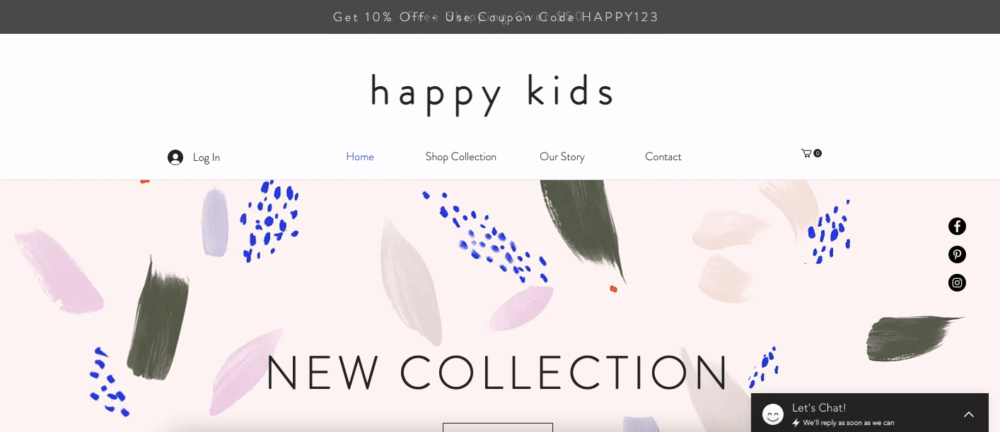
Wix store para sa mga bata
Madaling magdagdag ng Ecwid sa iyong Wix site. I-install ang aming "Online Store" na App mula sa Wix App Market at simulan ang pagbebenta online:
- Sundin ang link sa Wix App Store at i-click ang “Add” para i-install ang application.
- Mag-log in sa editor ng site ng Wix. Lumipat sa mode ng pag-edit, mag-click sa "Idagdag sa site", na sinusundan ng "OK, magdagdag". Ang iyong Wix site ay mayroon na ngayong pahina ng website na may Ecwid demo store.
- Mag-navigate sa mga setting, "Online Store" at kumpletuhin ang form na "Gumawa ng bagong account Ecwid" upang i-link ang iyong Ecwid online na tindahan sa iyong Wix account.
Pagsasama ng Wix sa Ecwid ay kasing simple ng pagdaragdag ng app mula sa Wix App Market sa iyong site.
Weebly
Ipinagmamalaki ng Weebly ang higit sa 40 milyong mga gumagamit at ito ay isang tagabuo ng site na minamahal dahil ito ay walang kabuluhan na diskarte sa disenyo ng website. Sa ilang minuto, maaari kang lumikha ng isang
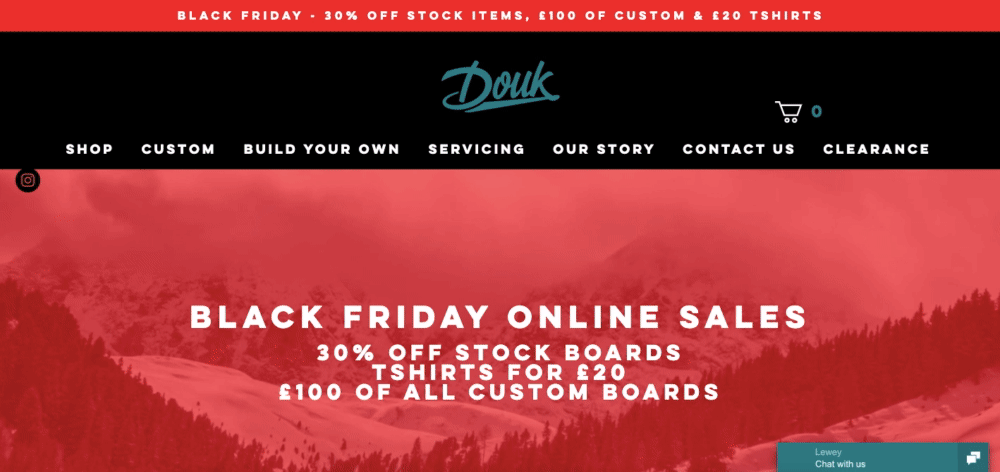
Weebly based online store
Ang pagdaragdag ng isang tindahan ng Ecwid sa isang website ng Weebly ay simple. Ang storefront ay magmamana ng mga kulay at font ng website, kaya magmumukha itong walang putol na bahagi ng website. I-install ang aming "Online Store" na app sa iyong Weebly Website at magsimulang magbenta:
- Mag-log in sa iyong Weebly editor, hanapin ang Ecwid App sa App Center at i-click ang Add button.
- Nasa
pop-up, piliin ang website kung saan mo gustong idagdag ang tindahan at i-click ang Connect. - Mag-log in sa iyong Weebly account, buksan ang page kung saan mo gustong idagdag ang Ecwid store, i-drag at i-drop ang Ecwid icon mula sa listahan ng mga naka-install na app sa kaliwang menu ng Weebly editor papunta sa page. Tapos na!
Para sa mga detalyadong tagubilin kung paano magdagdag ng Ecwid store sa Weebly, bisitahin ang aming knowledge base.
Squarespace
Ang Squarespace ay isa pang madaling gamitin na tool na may maraming iba't ibang mga template na nagbibigay-daan sa iyong bumuo at maglunsad ng customized na online na tindahan at website sa ilang minuto.
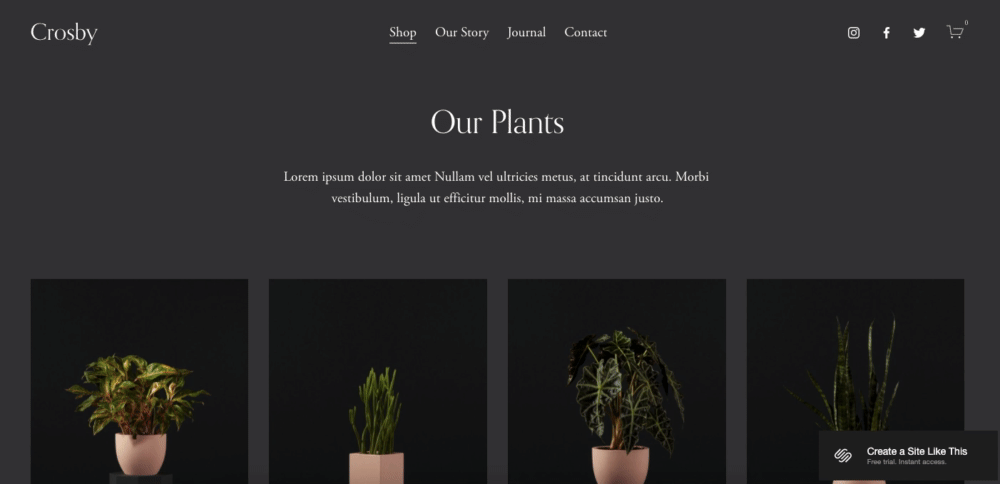
Tindahan ng halaman ng Squarespace
Kung naghahanap ka ng isang tagabuo ng site na iyon
Maaari mong itali ang iyong Squarespace website at Ecwid account na may isang piraso ng html code.
Ang Ecwid ay gumawa ng simple
May Ecwid store ka na ba? Ibahagi ang iyong kwento ng tagumpay sa ibaba!








